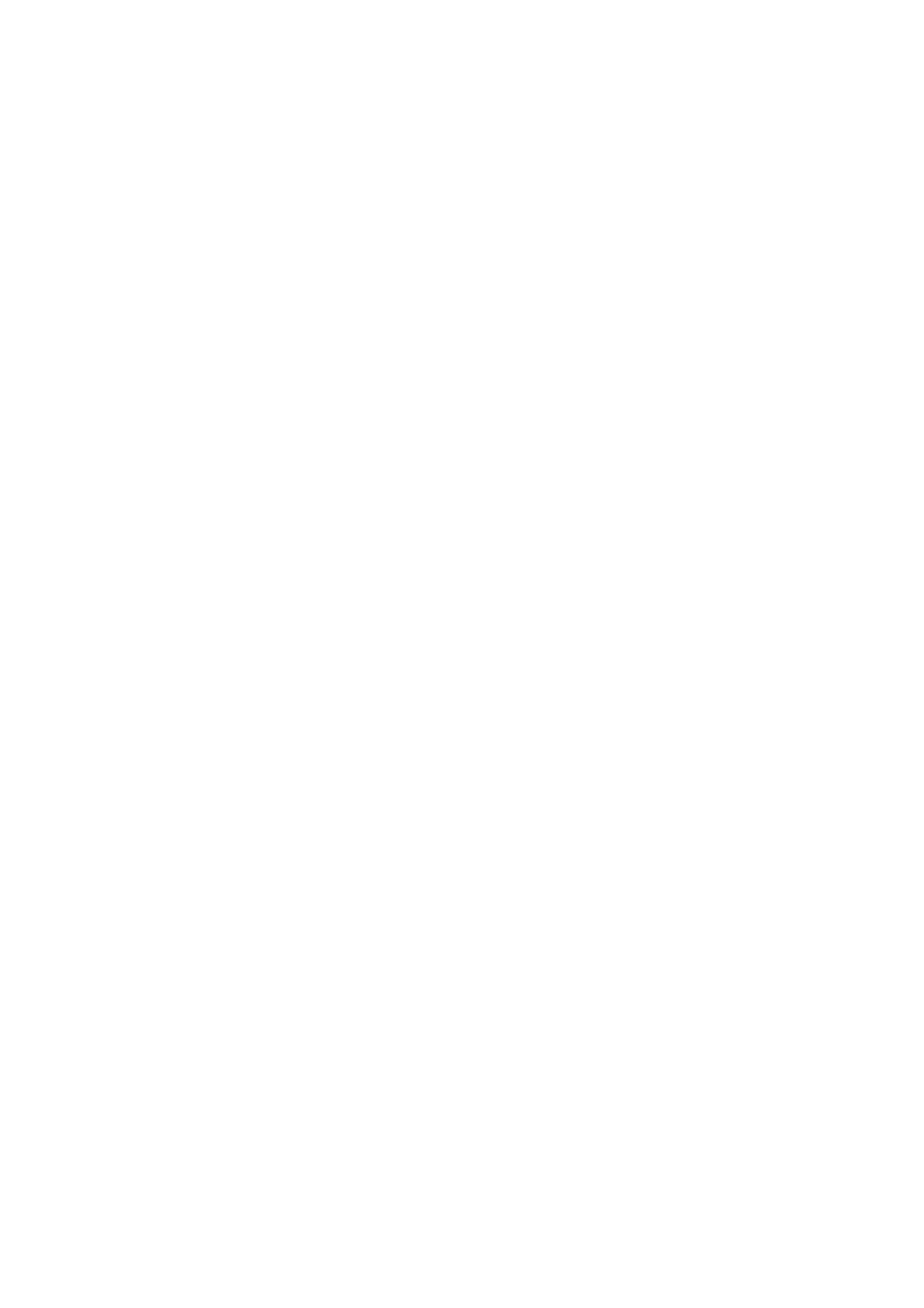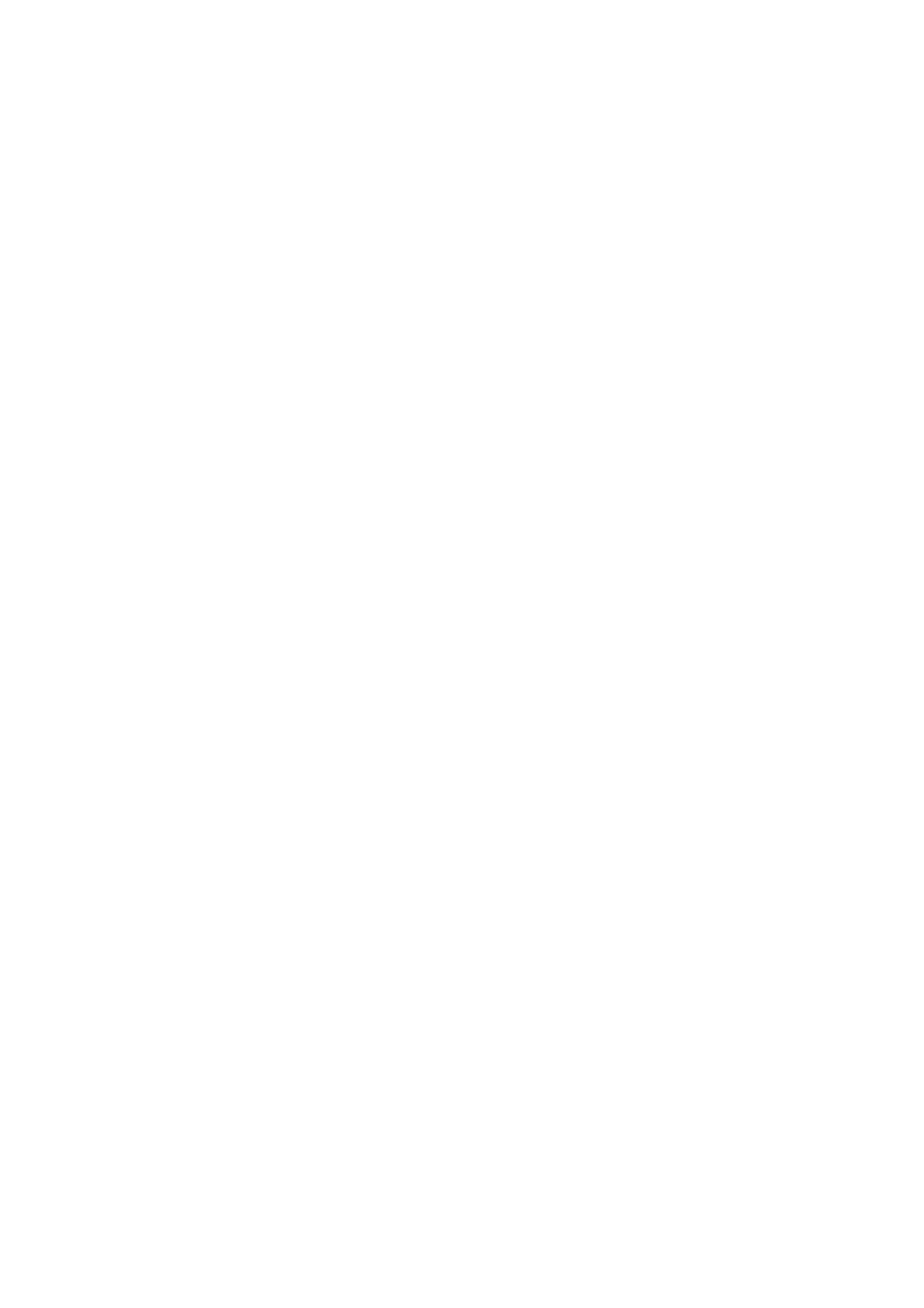
2
Sisukord
1. Peatükk Install ........................................................................4
Ühendamine toiteadapteriga ....................................................................................... 5
2. peatükk BARRICADE LAIRIBARUUTERI SEADISTUS ...6
Veebibrauseri liideses navigeerimine................................................................................. 6
Konfiguratsioonimuudatused...................................................................................... 6
Seadistusviisard ..................................................................................................................... 7
Time Zone (ajatsoon)................................................................................................... 7
Wireless Settings (traadita funktsioonid).................................................................... 7
Connection Type Setting (sidetüüp)............................................................................ 8
Dynamic IP Address (dünaamiline IP-aadress) ...................................................... 8
PPPoE (kakspunktprotokoll üle Ethernet’i)........................................................... 8
PPTP (kakspunkt-tunneldusprotokoll)................................................................... 9
L2TP (2. kihi tunneldusprotokoll)........................................................................... 9
Static IP Address (staatiline IP-aadress)................................................................. 9
Süsteem..................................................................................................................... 10
Time Zone (ajatsoon)............................................................................................. 10
Passwords Settings (salasõna seaded) .................................................................. 10
Kaughaldus ............................................................................................................... 10
WAN ....................................................................................................................................11
Dynamic IP (dünaamiline IP) ................................................................................... 11
PPPoE (kakspunktprotokoll üle Ethernet’i)............................................................. 11
PPTP (kakspunkt-tunnelprotokoll)........................................................................... 11
L2TP (2. kihi tunneldusprotokoll)............................................................................. 12
Static IP (staatiline IP).............................................................................................. 12
Clone MAC Address (meediumipöörduskontrolli kloonaadress) ............................. 12
DNS (domeeninimeserver)........................................................................................ 12
LAN Settings (kohtvõrgu sätted) ......................................................................................13
Wireless (traadita funktsioonid) .........................................................................................14
Channel and SSID (kanal ja mestiident)................................................................... 14
Access Control (juurdepääsukontroll)....................................................................... 15
Security (turvalisus).................................................................................................. 15
WEP...................................................................................................................... 15
WPA...................................................................................................................... 16
WPA2 .................................................................................................................... 16
WPA+WPA2 ......................................................................................................... 17
802.1X................................................................................................................... 17
WPS (Wi-Fi-kaitstud häälestus)............................................................................ 18
PIN-koodi seadistus.............................................................................................. 18
Push Button Confuguration (PBC) Method (vajutusnupu konfiguratsiooni (PBC)
meetod) ................................................................................................................. 18
Manual (käsitsi-meetodil)..................................................................................... 19